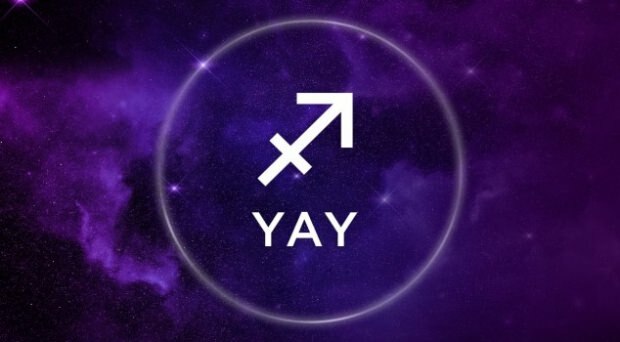Surikat eller periskop? Hur man sänder video via mobil: granskare för sociala medier
Periskop / / September 25, 2020
 Låter idén att sända livevideo från din mobila enhet intressant?
Låter idén att sända livevideo från din mobila enhet intressant?
Undrar du om du bör överväga surikat eller periskop?
I den här artikeln kommer du upptäck skillnaderna mellan Meerkat och Periscope så att du kan välja den bästa för dina live mobila sändningar.

Förhandsgranska Meerkat och Periscope på skrivbordet
Om du inte är redo att förbinda dig till någon av apparna ännu, eller inte har en iOS-enhet, kan du dyka in genom att förhandsgranska några liveströmmar från Meerkat och Periscope på skrivbordet.
Klicka på den här länken för att se vilka videor som streamas live från Meerkat-användare. Tyvärr, även om en video är live, måste du först logga in via Twitter och sedan ser du bara en statisk bild på skärmen.
För Periskop, Klicka på den här länken för att se vilka videor som strömmar live från Periscope-användare. Till skillnad från live Meerkat-videor, börjar Periscope-videor automatiskt utan att du ber dig logga in på Twitter. Och du får direktsändningen.
Om du klickar på en Meerkat- eller Periscope-ström som har avslutats får du en skärm som uppmuntrar dig att ladda ner appen och följa användaren i fråga.
Titta inuti Meerkat-appen
När du ladda ner Surikat mobil app (för närvarande endast tillgängligt för iOS-användare) får du en bättre tittarupplevelse än på ett skrivbord.
Först uppmanas du att göra det logga in med ditt Twitter-konto.
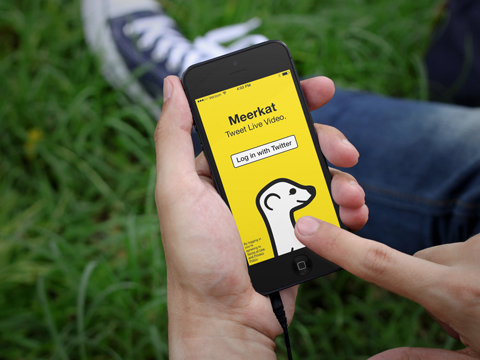
Ge Meerkat åtkomst till din kamera för livestreaming. Ge sedan appen åtkomst till din plats medan du använder den. Tillåt slutligen Meerkat att skicka meddelanden till dig på din telefon.
Du kan avvisa alla dessa alternativ om du bara vill bläddra och inte live stream, eller så kan du tillåta kameratillgång utan platsåtkomst eller aviseringar.
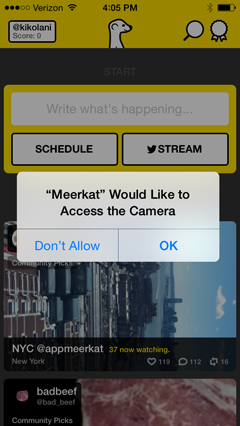
När du är inne, du se hemskärmen för Meerkat.
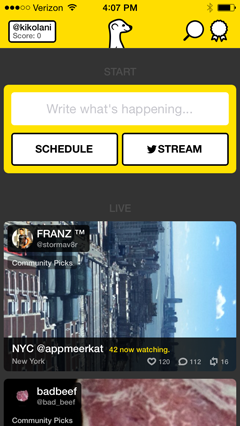
Härifrån, klicka på din profil längst upp till vänster för att se de användare du följer och de som följer dig. Du kan också logga ut från den här skärmen.
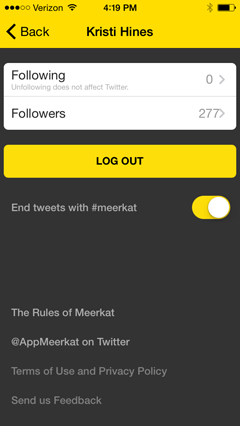
Klicka på förstoringsglaset längst upp till höger för att söka efter andra användare efter deras användarnamn. När du börjar följa personer på Meerkat ser du förslag till personer du kanske känner på den här skärmen.
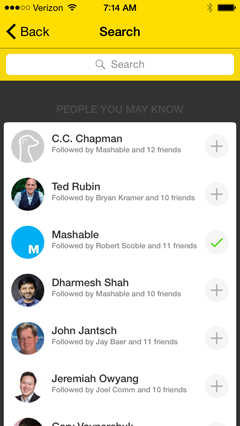
Klicka på menyfliksområdet längst upp till höger för att se poänglistan för konton med de högsta poängen. Precis som Snapchat förklaras inte poängsystemet, men det är sannolikt relaterat till din aktivitet på Meerkat.
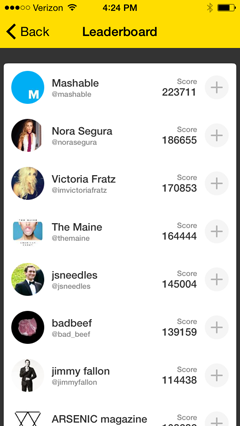
Nästa på startskärmen ser du knappar för att schemalägga ett tillkännagivande för en kommande liveströmningshändelse och starta livestreaming. (Jag diskuterar livestreaming från Meerkat senare i artikeln.)
Under knapparna Schema och Ström finns det direktuppspelade videor som väljs bland de bästa gruppvalen. Klicka på någon av videorna för att börja titta på deras livestream.
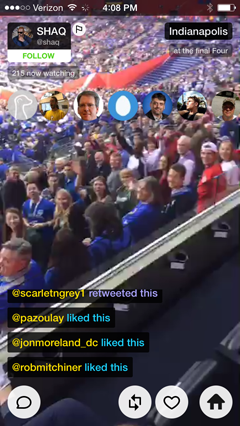
Överst på livevideoskärmen kan du välja att följa Meerkat-användaren. Du med se profilfoton från andra Meerkat-användare som tittar på videon. Klicka på ett foto för att se personens namn, användarnamn och lite information om honom eller henne.
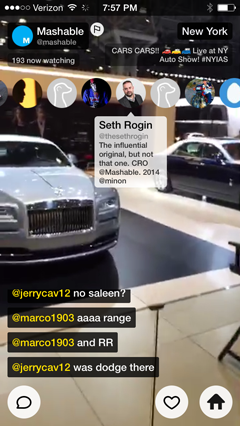
Längst ner på skärmen finns aktivitetsströmmen från andra tittare, inklusive gillanden, kommentarer och retweets. Under aktivitetsströmmen, klicka på ikonerna för att kommentera, retweeta eller gilla videon eller gå tillbaka till appens startskärm.
Längst ner på startskärmen visas kommande liveströmmar från personer du följer. Du ser också kommande liveströmmar som personer du följer har delat eller prenumererat på.
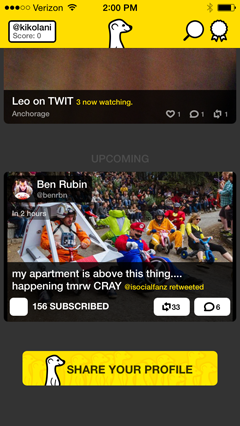
Titta inuti Periscope-appen
Låt oss nu titta på tittarupplevelsen i Periscope. När du ladda ner mobil app (för närvarande endast tillgängligt för iOS-användare), uppmanas du att göra det logga in med ditt Twitter-konto.
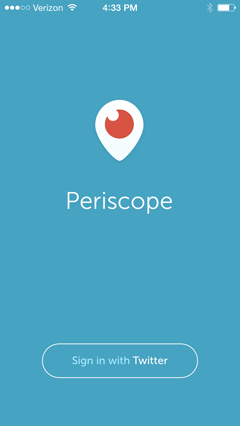
Nästa, skapa ett unikt användarnamn för ditt nya Periscope-konto. Du kan lämna det som ditt Twitter-användarnamn om du väljer och skapar ditt konto.
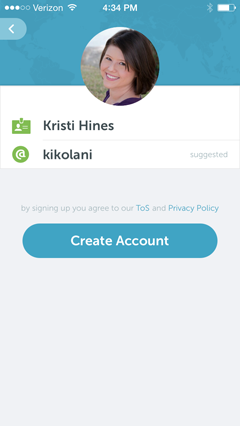
Därefter uppmanas du att följa personer i Periscope. Eftersom Twitter äger Periscope kan du enkelt kontakta de personer du följer på Twitter.
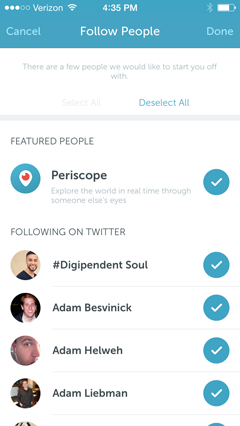
På startskärmen i Periscope-appen finns det tre flikar längst ner. Den första fliken visar livestreamingsvideon från Periscope-gruppen i stort.
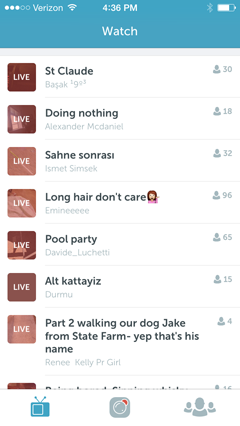
Om du rullar ner kan du se om personerna du följer nyligen har sänt live och hitta en lista över senaste sändningar.
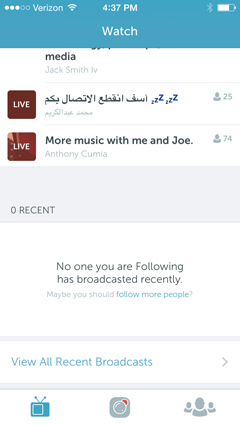
När du klicka på en direktuppspelad video, du se den senaste kommentaraktiviteten längst ner, tillsammans med antalet livevisare och en kommentarruta.
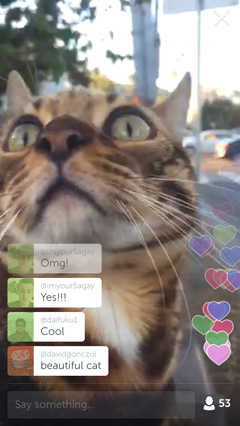
Klicka på personikonen längst ned till höger för att se mer information om användaren som sänder videon och de som tittar på den.
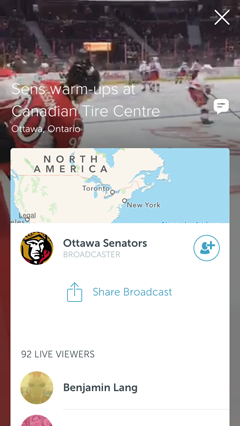
Härifrån, klicka på länken Dela sändning för att dela sändningen på Twitter. Du kan också klicka på en användare för att se hans eller hennes profil och ha möjlighet att följa den användaren i Periscope.
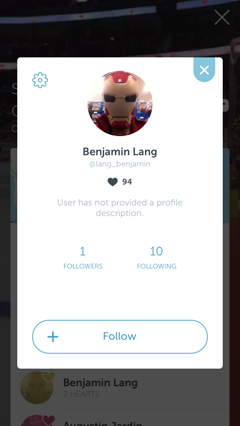
Längst upp till höger i livestreamingsvideon, klicka på X för att komma tillbaka till appens startskärm.
Få YouTube-marknadsföringsutbildning - online!

Vill du förbättra ditt engagemang och försäljning med YouTube? Gå sedan med i det största och bästa samlingen av YouTubes marknadsföringsexperter när de delar sina beprövade strategier. Du får steg-för-steg liveinstruktion med fokus på YouTube-strategi, skapande av video och YouTube-annonser. Bli YouTube-marknadsföringshjälte för ditt företag och kunder när du implementerar strategier som ger beprövade resultat. Detta är ett live-online-träningsevenemang från dina vänner på Social Media Examiner.
KLICKA HÄR FÖR DETALJER - FÖRSÄLJNING SLUTAR 22 SEPTEMBER!Den andra fliken längst ner på startskärmen låter dig börja strömma på Periscope. (Jag diskuterar livestreaming med Periscope senare i artikeln.)
Den tredje fliken låter dig se personer du följer på Twitter som också använder Periscope. Du har möjlighet att följ dem härifrån på Periskop.
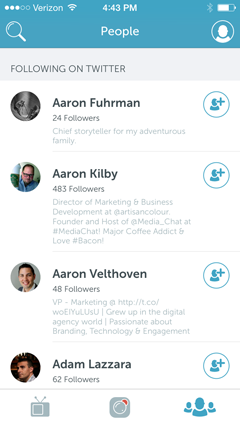
Längst upp till höger, klicka på profilikonen för att se dina egna profiluppgifter, inklusive antalet personer du följer och personer som följer dig.
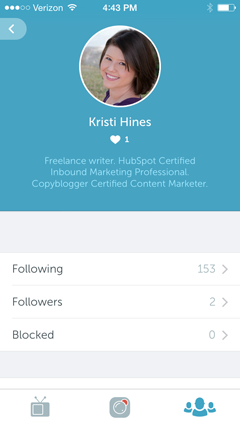
Om du bläddrar ner till menyn Inställningar, du se ett alternativ att bli meddelad när du får nya följare på Periscope. Du kan också välj att automatiskt spara dina Periscope-sändningar till telefonens kamerarulle.
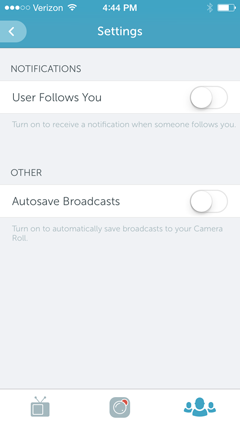
Om du inte väljer alternativet för automatisk spara här har du fortfarande chansen att spara din direktuppspelade video varje gång du sänder en.
Liveström med surikat
Streaming med båda apparna är enkelt. På surikat, klicka på strömknappen från startskärmen. Detta tar dig direkt till en livestream om du redan har gett appen åtkomst till din kamera och mikrofon.

Längst ner på skärmen finns fyra ikoner. Kommentarikonen till vänster låter dig göra det kommentera strömmen och skicka en tweet för att meddela att du är live med en länk till din livestream.
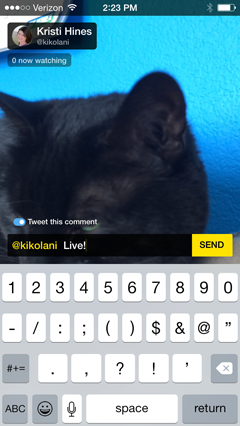
Tweeten kommer att se ut så här.
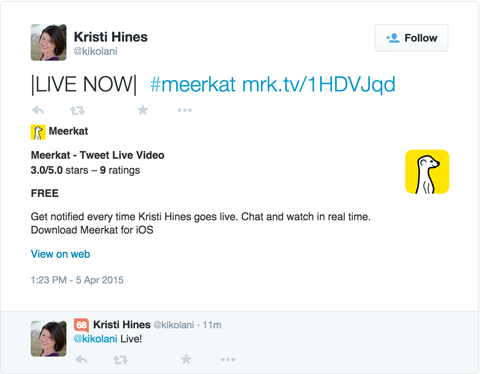
De två följande ikonerna styr din kamera. Blixtljuset tänder ditt videoljus och den partiella cirkeln vänder på kameran.
Ikonen för svart fyrkant stoppar sändningen. När du klickar på den här ikonen, kommer du har möjlighet att spara sändningen till din kamerarulle.
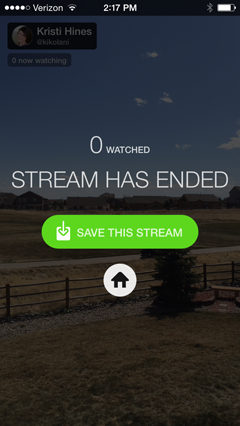
Observera att när du sparar liveströmmen till din kamerarulle sparar den bara videon som spelats in av din iOS-enhet. Det sparar inte information om tittarna eller kommentarer som gjorts i din liveström.
Före streaming på Meerkat, bekanta dig med deras användarvillkor, som inkluderar vad de tillåter, vad de inte tillåter och vad de kan eller inte kan göra med dina videor.
Livestream med periskop
För att börja sända på Periscope, klicka på mittfliken längst ner på startskärmen. Om det är första gången måste du låt appen använda din kamera och mikrofon.
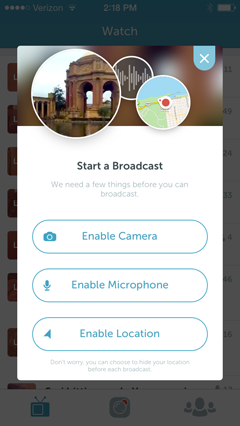
Du kan neka åtkomst till Aktivera plats om du inte vill dela din plats när du sänder.
När du har aktiverat åtkomst till allt som behövs flyttas du till sändningsskärmen. Först, skriv in det du ser, vilket blir titeln på din sändning.
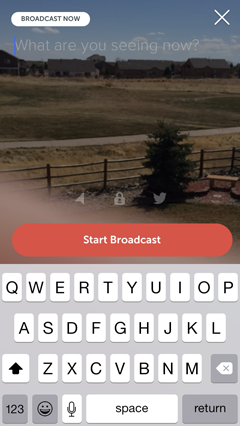
Ovanför knappen Starta sändning, klicka på pilen om du vill dela din plats. Klicka på låset för att starta en privat sändning med specifika användare som följer dig.
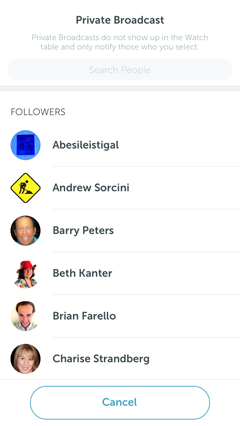
Om du klickar på Twitter-ikonen kommer Periscope att göra det skicka ut en tweet om att du livestreamar på Periscope och inkludera en länk till din ström.
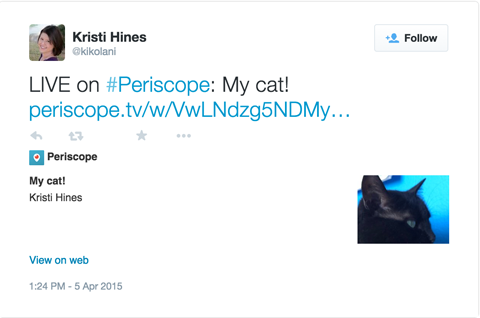
När du börjar sända, du se antalet tittare i det nedre högra hörnet och kommentarerna i det nedre vänstra hörnet.

Högst upp finns instruktioner till svep ner för att stoppa sändningen eller dubbelklicka för att vända kameran.

När du är redo att sluta sända, svep nedåt så ser du statistiken för din livestream och möjligheten att spara den på din kamerarulle. Appen sparar endast videon som spelats in av din kamera till din kamerarulle, inte antalet tittare eller kommentarer.
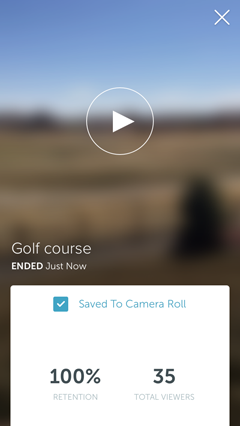
Medan du gör detta laddas videon upp till appen så att den är tillgänglig för en nyligen sändning. Du kan hitta dina senaste sändningar längst ner på appens startskärm.
Svep åt vänster för att radera dina senaste sändningar om du inte vill att de ska visas efter att de har varit live.
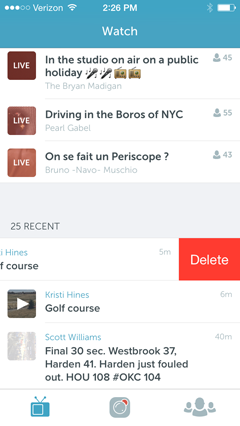
Mellan de två apparna sticker Periscope ut eftersom det låter dig välja när du vill starta sändningen, sända privat och dela senaste sändningar med dina följare. Dessutom, när du startar en sändning på Periscope kommer du troligen att få mycket fler tittare eftersom din ström kommer att visas på appens startskärm för alla appanvändare och dina följare.
Innan du strömmar på Periscope, bekanta dig med deras användarvillkor, som inkluderar vad de tillåter, vad de inte tillåter och vad de kan eller inte kan göra med dina videor.
Bonus: Streaming Ideas
Nu när du vet lite om Meerkat och Periscope kanske du frågar dig själv vad ska du streama? Här är några förslag:
- Live Q & A med din publik
- Bakom kulisserna tittar du på ditt kontor eller butik
- Livestreaming från ett evenemang du är värd eller ett evenemang du deltar i
- Livevy från ditt kontorsfönster
- Personlig video av ditt dagliga liv
Observera att om du sparar någon av dessa videor på din kamerarulle och planerar att använda dem senare, kommer de att vara i stående läge och visar inte tittare eller kommentarer. Så om du svarar på frågor, se till att säga frågan innan du svarar på den. Annars vet inte folk som tittar på vad du svarar på.
Slutsats
Oavsett vilken streamingvideoapp du väljer, kom ihåg att sändningen är live. Det finns inga omintag. Oavsett vad som händer i liveströmmen går dina tittare i realtid. Beroende på vad du väljer att streama investerar du också i ett stativ för din iPhone så att din video är tydlig och stabil.
Nu är det din tur. Vilken livestreamingsapp använder du eller tänker du prova? Vilka positiva resultat har du sett från livestreaming? Dela dina tankar i kommentarerna nedan!